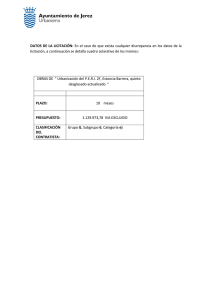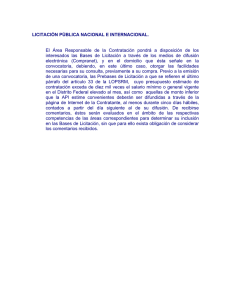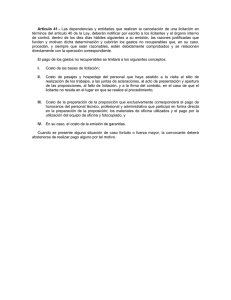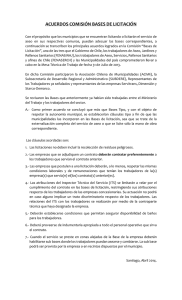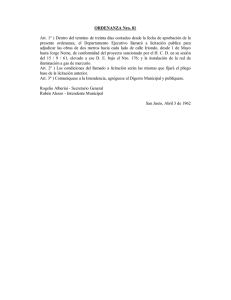Guía Criterios y cláusulas
Anuncio
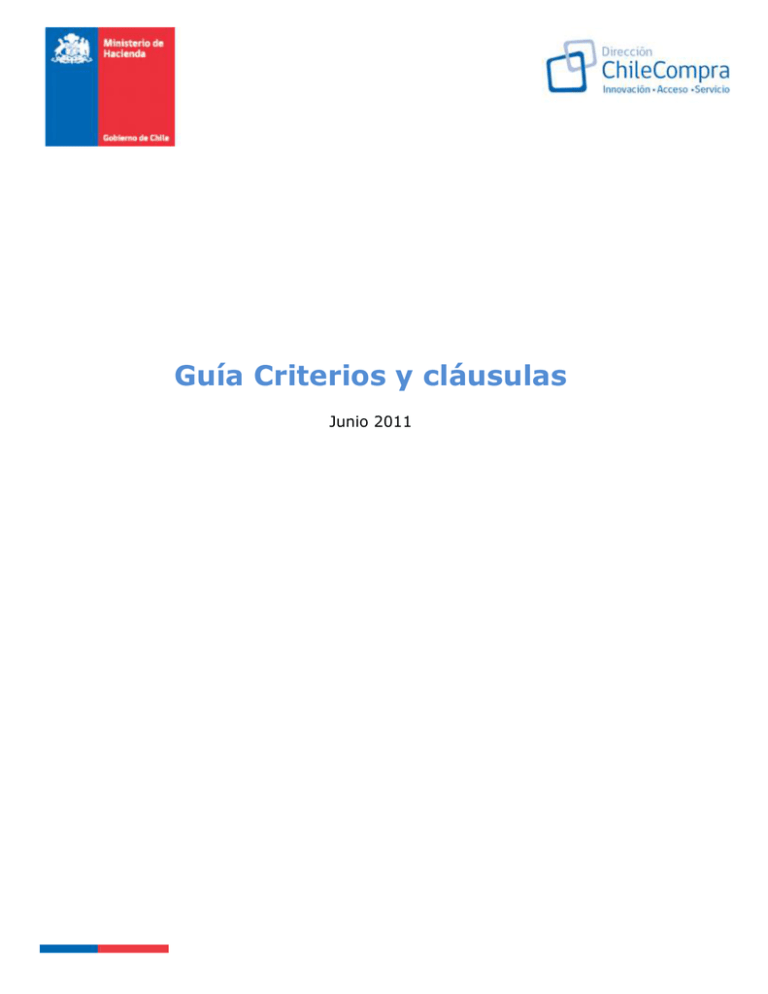
Guía Criterios y cláusulas Junio 2011 Introducción Este documento presenta la información necesaria para que los usuarios incorporen criterios de evaluación y requerimientos técnicos a las bases de licitación. Alcance Este manual va dirigido a los usuarios compradores de MercadoPublico.cl que requieran o necesiten incorporar criterios de evaluación, requerimientos técnicos y otras cláusulas y criterios de idoneidad técnica asociadas a la creación de una licitación (paso 7 y paso 11). Las nuevas funcionalidades disponibles permitirán mantener un listado de criterios, cláusulas y criterios de idoneidad técnica predeterminados según el rubro al cual pertenece el producto a licitar. Acceso a registro de cláusulas (Paso 11 de crear licitación) Para acceder a incorporar nuevas cláusulas, debe acceder a la aplicación Crear Licitación En el paso 11 de la creación de una licitación el usuario podrá agregar nuevas cláusulas creadas por el usuario, agregar cláusulas predefinidas y eliminar cláusulas asociadas a una licitación. Agregar Clausulas definidas por usuario Pasos a seguir 1.- Desde la sección ingreso de criterio técnico o cláusula en el formulario de requerimientos técnicos y otras cláusulas, el usuario debe ingresar nombre y descripción de la cláusula. Figura 34: Ingreso de clausula definida por usuario 2.- El usuario debe seleccionar el botón agregar nueva cláusula. Figura 35: Botón agregar clausula 3.- Posteriormente esl sistema despliega la cláusula agregada por el usuario asociada a la licitación. Figura 36: Listado de cláusulas agregadas por usuario Agregar Cláusulas Predefinidas Pasos a seguir 1.- El usuario selecciona las cláusulas predefinidas listadas por el sistema desde el formulario de requerimientos técnicos y otras cláusulas Figura 37: Listado de cláusulas predefinidas 2.- El usuario selecciona el botón agregar cláusula propuesta del listado de cláusulas predefinidas. Figura 38: Agregar cláusula predefinida 3.- El sistema despliega la cláusula predefinida agregada por el usuario asociada a la licitación. Figura 39: Listado de cláusula predefinida asociada a la licitación Eliminar Cláusulas Pasos a seguir 1.- El usuario seleciona el icono eliminar desde el listado de cláusulas asociadas a la licitación del formulario de requerimientos técnicos y otras cláusulas. Figura 40: Eliminar clausula predefinida o definida por usuario 2.- El sistema envía un mensaje de confirmación, que el usuario debe aceptar para que la cláusula sea eliminada. Figura 41: Eliminar cláusula 4.- El sistema actualiza el listado de cláusulas de la licitacion. Figura 42: Listado de cláusulas actualizado 5.- Para cláusulas predefinidas eliminadas por el usuario el sistema actualiza el listado de cláusulas. Figura 43: Listado de cláusulas y actualización de predefinidas Registro de criterios de evaluación para licitaciones públicas de servicios personales especializados (LS) Criterios de idoneidad técnica Licitaciones tipo LS Para los tipos de licitación LS (servicios personales especializados) se desplegarán los criterios de idoneidad técnica. Para los otros tipos de licitaciones sólo se desplegarán los criterios normales. Los criterios asociados a la licitación deberán sumar en total un 100%. Agregar criterios de idoneidad técnica predefinidos Pasos a seguir 1.- Desde el paso 7 de la creación de la licitación, el sistema desplegará los criterios predefinidos de acuerdo a los rubros asociados a la licitación, el usuario deberá seleccionar el criterio predefinido, digitar el porcentaje de evaluación asociado al criterio y un comentario, luego deberá seleccionar el botón agregar criterio predefinido para asociarlo a la licitación. Figura 44: Selección de criterios de idoneidad tecnica predefinidos 2.- El sistema desplegará el criterio agregado junto con aquellos criterios que el usuario haya ingresado anteriormente. Figura 45: Guardar criterio de idoneidad técnica 3.- El usuario deberá seleccionar guardar para validar que la sumatoria de los criterios de idoneidad técnica, asociados a la licitación, sumen 100%. Figura 46: Validar sumatoria de criterios de idoneidad técnica Agregar criterio de idoneidad técnica por usuario Descripción Permite al usuario agregar un nuevo criterio el cual se asociará ala licitación. Pasos a seguir 1.- Desde el paso 7 de la creación de la licitación el usuario podrá incorporar nuevos criterios a la licitación digitando la descripción, criterio (%) y un comentario, luego deberá seleccionar el botón agregar criterio para asociarlo a la licitación. Figura 47: Nuevo criterios de idoneidad técnica por usuario 2.- El sistema desplegará el criterio agregado junto con aquellos criterios que el usuario haya registrado anteriormente. Figura 48: Guardar criterio de idoneidad técnica de usuario 3.- El usuario deberá seleccionar guardar para validar que la sumatoria de los criterios asociados a la licitación sumen un 100%. Figura 49: Validar sumatoria de criterios de idoneidad técnica Eliminar criterio de idoneidad técnica Descripción Permite al usuario eliminar un criterio de idoneidad técnica asociado a una licitación. Pasos a seguir 1.- Seleccionar el link para eliminar el criterio desde el listado de criterios asociados a la licitación. Figura 50: Eliminar criterio de idoneidad técnica 2.- El sistema desplegará el mensaje de confirmación para eliminar el criterio de idoneidad técnica asociado a la licitación Figura 51: Mensaje confirmación eliminar criterio de idoneidad técnica 3.- El usuario debe aceptar y el sistema eliminará el criterio de idoneidad técnica asociado a la licitación Figura 52: Mensaje confirmación eliminar criterio de idoneidad técnica eliminado Criterios Para todos los tipos de licitación se desplegarán los criterios, los que deberán sumar en total un 100%. Agregar criterios predefinidos Pasos a seguir 1.- Desde el paso 7 de la licitación, el sistema desplegará los criterios predefinidos de acuerdo a los rubros asociados a la licitación, el usuario deberá seleccionar el criterio predefinido, digitar el porcentaje de evaluación asociado al criterio y un comentario, luego deberá seleccionar el botón agregar criterio para asociarlo a la licitación. Figura 53: Selección de criterios predefinidos 2.- El sistema desplegará el criterio agregado junto con aquellos criterios que el usuario haya ingresado anteriormente. Figura 54: Guardar criterio predefinido 3.- El usuario deberá seleccionar guardar para validar que la sumatoria de los criterios asociados a la licitación sumen un 100%. Figura 55: Validar sumatoria de criterios Agregar criterio por usuario Pasos a seguir 1.- Desde el paso 7 de la creación de la licitación, el usuario podrá incorporar nuevos criterios a la licitación digitando la descripción, criterio (%) y un comentario, luego deberá seleccionar el botón agregar criterio para asociarlo a la licitación. Figura 56: Nuevo criterios de usuario 2.- El sistema desplegará el criterio agregado junto con aquellos criterios que el usuario haya registrado anteriormente. Figura 57: Guardar criterio de usuario 3.- El usuario deberá seleccionar guardar para validar que la suma de los criterios asociados a la licitación sea un 100%. Figura 58: Validar suma de criterios Eliminar criterio Descripción Permite al usuario eliminar un criterio asociado a una licitación. Pasos a seguir 1.- Seleccionar el link para eliminar un criterio desde el listado de criterios asociados a la licitación. Figura 59: Eliminar criterio 2.- El sistema desplegará el mensaje de confirmación para eliminar el criterio asociado a la licitación Figura 60: Mensaje confirmación eliminar criterio 3.- El usuario selecciona aceptar y el sistema elimina el criterio asociado a la licitación Figura 61: Criterio eliminado